Γνωρίστε αυτά τα 5 Παραδείγματα Εξαγωγής Μεταδεδομένων Online και Offline
Η χρήση μεταδεδομένων μπορεί να διευκολύνει πολλές προκλητικές ψηφιακές εργασίες που αντιμετωπίζουμε. Ωστόσο, η ανάγνωση ή η τροποποίηση αυτών των αρχείων είναι μόνο μερικές φορές απλή, ακόμη και για τους περισσότερους χρήστες. Μπορείτε να διαβάσετε τα μεταδεδομένα όσο το δυνατόν πιο γρήγορα και χωρίς άγχος με τη βοήθεια μερικών αποτελεσματικών εφαρμογών λογισμικού που έχουν αναπτυχθεί ειδικά για αυτόν τον σκοπό. Τι είδους πληροφορίες κρύβονται μέσα στα ψηφιακά σας αρχεία; Θα μπορείτε να βρείτε τη λύση χρησιμοποιώντας έναν εξαγωγέα μεταδεδομένων. Οι καλύτερες μέθοδοι για να αποκτήσετε πρόσβαση και να ασκήσετε έλεγχο στις πληροφορίες που συνδέονται με τα αρχεία σας περιγράφονται αναλυτικά παρακάτω.

ΠΕΡΙΕΧΟΜΕΝΟ ΣΕΛΙΔΑΣ
Μέρος 1. 2 Καλύτεροι εξαγωγείς μεταδεδομένων εκτός σύνδεσης
Γρήγορο και εύκολο στη χρήση, Μετατροπέας βίντεο Vidmore είναι το καλύτερο παράδειγμα εξαγωγής μεταδεδομένων στο smartphone σας. Από το όνομά του, μπορείτε να καταλάβετε ότι το Vidmore Video Converter είναι ένα κορυφαίο εργαλείο μετατροπής βίντεο. Οι χρήστες μπορούν να δουν τα αρχικά μεταδεδομένα του βίντεο. Περιέχει τον τίτλο του βίντεο, τον καλλιτέχνη, την τεκμηρίωση διαδικασίας, το είδος, τον τίτλο του άλμπουμ, την ημερομηνία κωδικοποίησης και πολλά άλλα. Επίσης, οι χρήστες μπορούν να επεξεργαστούν τα μεταδεδομένα του βίντεο για να κατηγοριοποιήσουν καλύτερα και να εξηγήσουν το περιεχόμενο.
Επιπλέον, αυτή η εφαρμογή δεν είναι μόνο μια τυπική εξαγωγή μεταδεδομένων αλλά σας επιτρέπει επίσης να αλλάξετε την ποιότητα της μουσικής σας κάνοντας απλές προσαρμογές στις παραμέτρους ήχου. Εξαιτίας αυτού, το λογισμικό είναι ακόμα πιο εντυπωσιακό από πριν. Μπορείτε επίσης να αφαιρέσετε με μη αυτόματο τρόπο τυχόν τμήματα των ηχητικών κομματιών σας που δεν είναι της αρεσκείας σας. Αυτός ο εξαγωγέας πληροφοριών λειτουργεί στο μέγιστο των δυνατοτήτων του, ακόμη και χωρίς σύνδεση στο Διαδίκτυο. Επειδή προσφέρει ταχύτερη διαδικασία μετατροπής και για τα δύο αρχεία, η λήψη του αρχείου δεν θα είναι πρόβλημα για εσάς όσον αφορά τη διαδικασία μετατροπής. Δεν θα έχετε κανένα πρόβλημα με την απόκτηση του αρχείου. Εάν χρησιμοποιείτε το απόλυτο εργαλείο, μπορείτε να τα έχετε όλα αυτά. Ας υποθέσουμε ότι θέλετε να μάθετε πώς να εξαγάγετε τις πληροφορίες στο αρχείο σας χρησιμοποιώντας το πρόγραμμα. Σε αυτήν την περίπτωση, μπορείτε να μάθετε πώς να το κάνετε ακολουθώντας τις οδηγίες που παρέχουμε παρακάτω.
Βήμα 1: Μπορείτε να αποθηκεύσετε το πρόγραμμα στην επιφάνεια εργασίας σας κάνοντας κλικ στο εικονίδιο για το λειτουργικό σύστημα που είναι συμβατό με την έκδοση των Windows ή Mac που εκτελείτε αυτήν τη στιγμή. Το επόμενο βήμα είναι να κάνετε διπλό κλικ στο αρχείο, με αποτέλεσμα να εγκατασταθεί γρήγορα στην επιφάνεια εργασίας σας και, στη συνέχεια, μπορείτε να το εκτελέσετε για να ξεκινήσετε την εξαγωγή των μεταδεδομένων.
Βήμα 2: Μετά την εκκίνηση του εργαλείου, θα πρέπει να μεταβείτε στο Εργαλειοθήκη περιοχή, εντοπίστε το Επεξεργαστής μεταδεδομένων πολυμέσων κουμπί και, στη συνέχεια, κάντε κλικ σε αυτό.
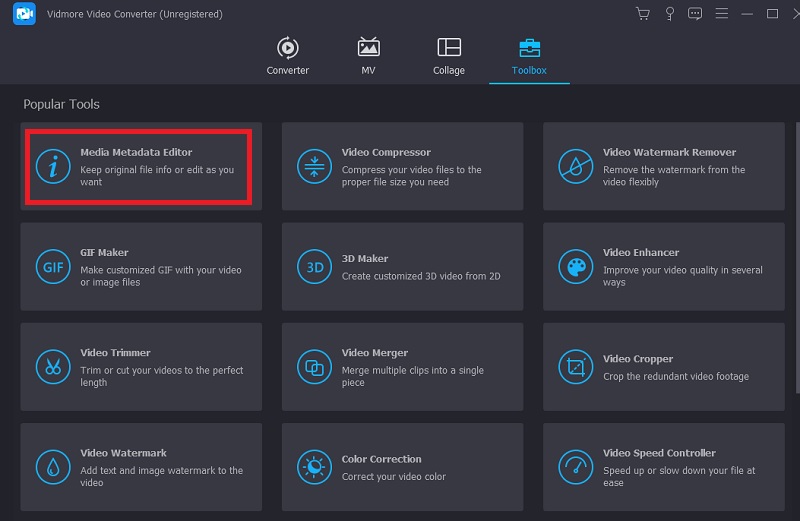
Όταν το κάνετε αυτό, θα εμφανιστεί ένα νέο παράθυρο. Σε αυτό το νέο παράθυρο, κάντε κλικ στο Συν υπογράψτε για να συνεχίσετε τη μεταφόρτωση του αρχείου πολυμέσων της επιλογής σας. Εντοπίστε το αρχείο πολυμέσων που θέλετε να εισαγάγετε στον φάκελο που θα εμφανιστεί και, στη συνέχεια, πατήστε το Ανοιξε κουμπί.
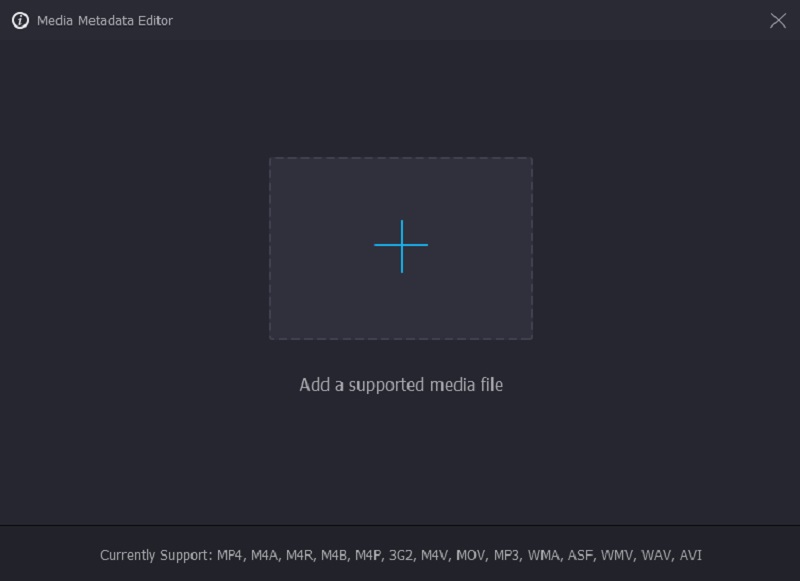
Βήμα 3: Τώρα μπορείτε να εξαγάγετε ή να διαγράψετε τις πληροφορίες που δεν θέλετε να συμπεριλάβετε στο αρχείο σας. Ωστόσο, μπορείτε επίσης να επεξεργαστείτε τα μεταδεδομένα συμπληρώνοντας το πεδίο κειμένου. Αυτή η επιλογή είναι διαθέσιμη σε εσάς αυτή τη φορά. Αφού ολοκληρώσετε την ενημέρωση, κάντε κλικ στο Σώσει κουμπί για να εφαρμόσετε τις αλλαγές που έχετε κάνει στα μεταδεδομένα του αρχείου. Δεν είναι ένα κομμάτι κέικ; Γνωρίζαμε ήδη ότι αυτό το όργανο ήταν απλό στη χρήση, οπότε δεν υπάρχει λόγος να μην το δοκιμάσετε!
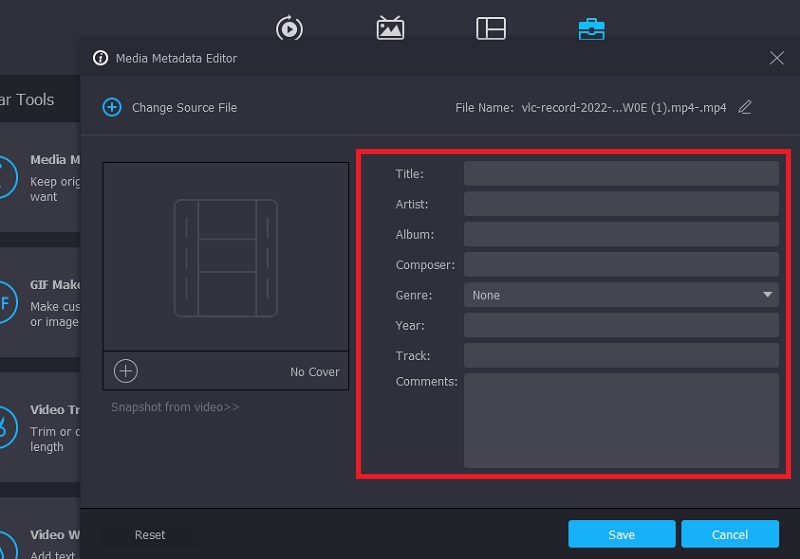
2. ExifTool
Το ExifTool παρέχει στους πελάτες τα μέσα για να επιτύχουν τους στόχους τους, ακόμα κι αν αυτοί οι στόχοι απαιτούν ουσιαστική τροποποίηση μεταδεδομένων μέσα σε εξαιρετικά εξειδικευμένα ψηφιακά αρχεία. Επειδή το ExifTool μπορεί να χειριστεί δημοφιλείς και σπάνιες μορφές αρχείων, είναι μια εύχρηστη εφαρμογή για τον σχετικά μικρό αριθμό ατόμων που εργάζονται τακτικά με αυτούς τους τύπους αρχείων. Το λογισμικό είναι διαθέσιμο για Mac, υπολογιστές Windows και άλλα λιγότερο κοινά λειτουργικά συστήματα. Είναι σημαντικό να σημειωθεί ότι το ExifTool, όπως και πολλά άλλα συστήματα επεξεργασίας, επιτρέπει επίσης στους χρήστες να έχουν πρόσβαση σε ασυνήθιστες μορφές ψηφιακών αρχείων για εξέταση ή ανάγνωση. Περιέχει διάφορες μορφές αρχείων κάμερας από τους περισσότερους κατασκευαστές και μοντέλα. Εκτελεί επίσης κερδοφόρες λειτουργίες εκτός της αλλαγής μεταδεδομένων, όπως η αυτόματη δημιουργία αντιγράφων ασφαλείας φωτογραφιών και η δυνατότητα εισαγωγής των λέξεων-κλειδιών στους χρήστες.
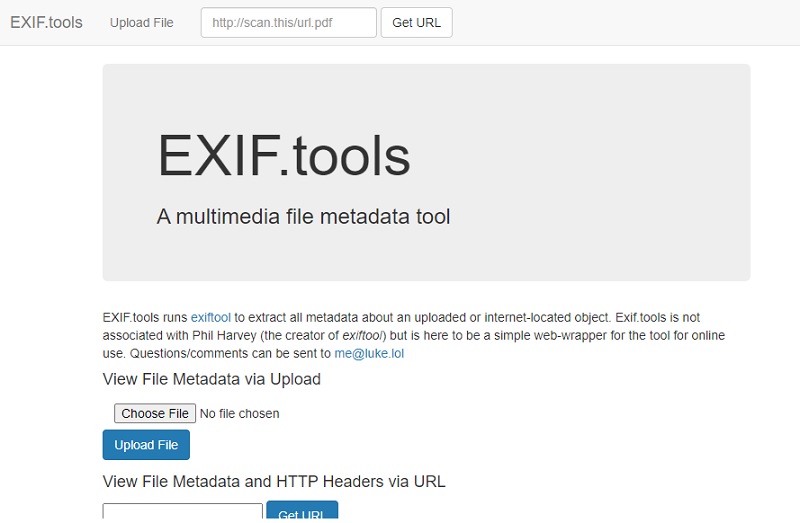
Μέρος 2. Κορυφαίοι 2 εξαγωγείς μεταδεδομένων σε απευθείας σύνδεση
1. Μεταδεδομένα 2Go
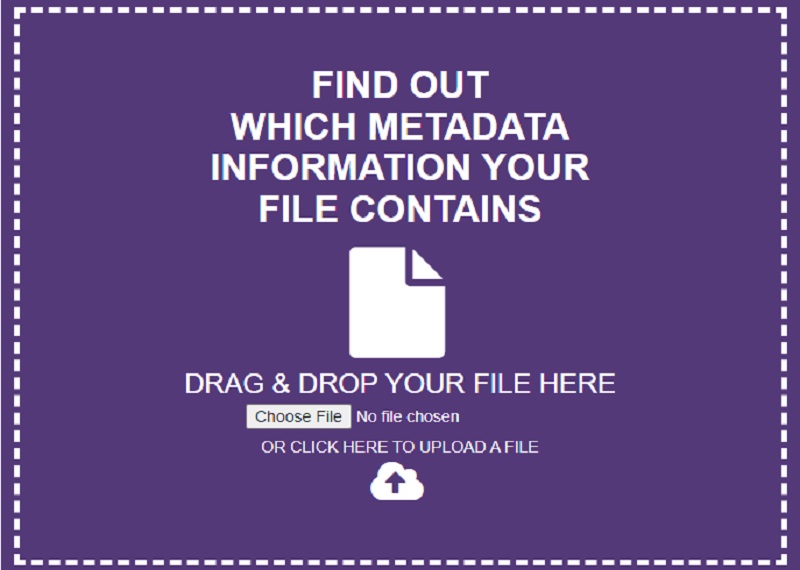
2. Φάκελος επωνυμίας – Εξαγωγέας μεταδεδομένων
Ας υποθέσουμε ότι ψάχνετε για έναν διαδικτυακό εξαγωγέα μεταδεδομένων που είναι δωρεάν στη χρήση, τον Φάκελο επωνυμίας. Σε αυτήν την περίπτωση, το Metadata Extractor μπορεί να παρέχει αυτήν την υπηρεσία για εσάς. Αφού εξαγάγετε τα δεδομένα από την εικόνα ή το PDF χρησιμοποιώντας τον διαδικτυακό μας εξαγωγέα, μπορείτε να τα αντιγράψετε στο πρόχειρό σας. Αυτός ο εξαγωγέας είναι η καλύτερη επιλογή για τη διαγραφή δεδομένων χωρίς κόστος. Επιπλέον, το διαδικτυακό εργαλείο σάς παρέχει πρόσβαση σε πολλές απαραίτητες λειτουργίες για το αρχείο σας. Μπορείτε να χρησιμοποιήσετε αυτό το εργαλείο, παρόλο που είναι διαθέσιμο χωρίς χρέωση. Πρώτον, μπορείτε να εξαγάγετε δεδομένα από μια εικόνα ή ένα αρχείο PDF το πολύ πέντε φορές την ημέρα. μετά από αυτό, δεν θα έχετε πλέον πρόσβαση.
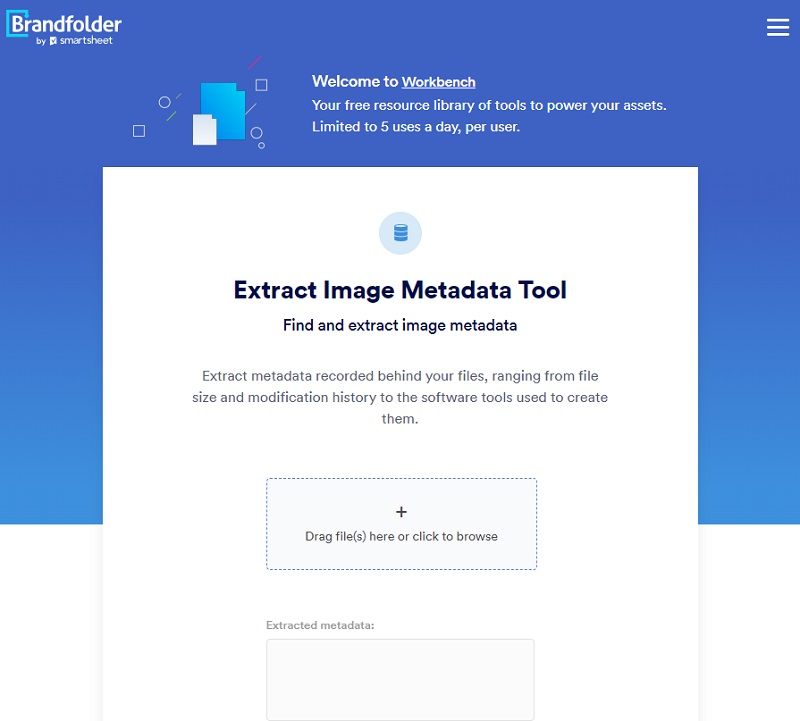
Μέρος 3. Συχνές ερωτήσεις σχετικά με τον εξαγωγέα μεταδεδομένων
Γιατί είναι απαραίτητο να χρησιμοποιείτε έναν εξαγωγέα για μεταδεδομένα;
Οι χρήστες που χρειάζονται ένα πρόγραμμα επεξεργασίας μεταδεδομένων λένε ότι ένας από τους λόγους είναι ότι εμποδίζει τα σημαντικά αρχεία να μην έχουν σφάλματα ή να λείπουν πληροφορίες. Ένα σύστημα που μπορεί να σταματήσει και να διορθώσει λάθη συνεχίζει να λειτουργεί ομαλά.
Πότε πρέπει να χρησιμοποιήσω τον εξαγωγέα μεταδεδομένων;
Ας υποθέσουμε ότι ο χρόνος και η προσπάθεια που απαιτούνται για την εξέταση αρχείων και την τροποποίηση των πληροφοριών που περιέχονται σε αυτά θα ήταν υπερβολικά. Σε αυτή την περίπτωση, δεν θα πρέπει να εκτελεί τη δραστηριότητα. Ας υποθέσουμε ότι ένα άτομο θέλει να αλλάξει την ημερομηνία μιας ψηφιακής φωτογραφίας. Σε αυτή την περίπτωση, πιθανότατα δεν χρειάζονται ένα περίπλοκο σύστημα επεξεργασίας.
Γιατί είναι απαραίτητη η εξαγωγή μεταδεδομένων;
Καταργούμε τα μεταδεδομένα του αρχείου επειδή δεν θέλουμε να παραβιαστεί το απόρρητό μας. Τα μεταδεδομένα έχουν κάποια καλά σημεία, αλλά να θυμάστε ότι έχουν και κάποια κακά σημεία. Λάβετε λοιπόν υπόψη ότι τα μεταδεδομένα μπορούν να σας δώσουν πληροφορίες για ένα αρχείο. Ωστόσο, μπορεί επίσης να χρησιμοποιηθεί από κάποιον άλλο για να λάβει πληροφορίες σχετικά με ένα αρχείο.
συμπεράσματα
Αυτά τα Παραδείγματα εξαγωγέων μεταδεδομένων όπως φαίνεται σε αυτό το άρθρο, κάνετε εξαιρετική δουλειά εξαγωγής των μεταδεδομένων από το αρχείο πολυμέσων που έχετε στη διάθεσή σας. Ακόμη και μετά τη διαγραφή ή την επεξεργασία των πληροφοριών, το αρχείο πολυμέσων μπορεί να ανοίξει και να προβληθεί χωρίς ζημιά. Αφού μελετήσαμε τις πολλές πτυχές του εργαλείου, καταλήξαμε στο συμπέρασμα ότι το Vidmore Video Converter είναι το πιο χρήσιμο εργαλείο για την ολοκλήρωση αυτής της εργασίας. Χρειάζεστε μερικά κλικ και λίγα δευτερόλεπτα για να τροποποιήσετε ή να διαγράψετε τις πληροφορίες μιας εικόνας, ανεξάρτητα από το αν είστε ειδικός.


